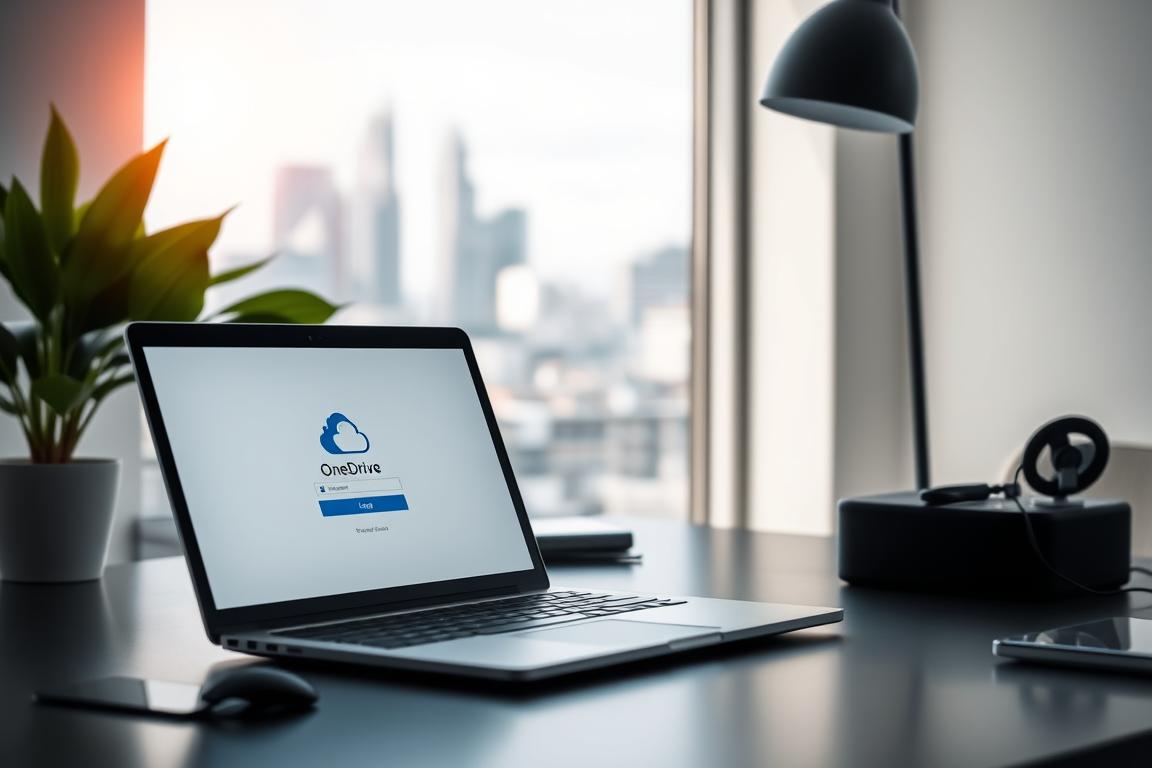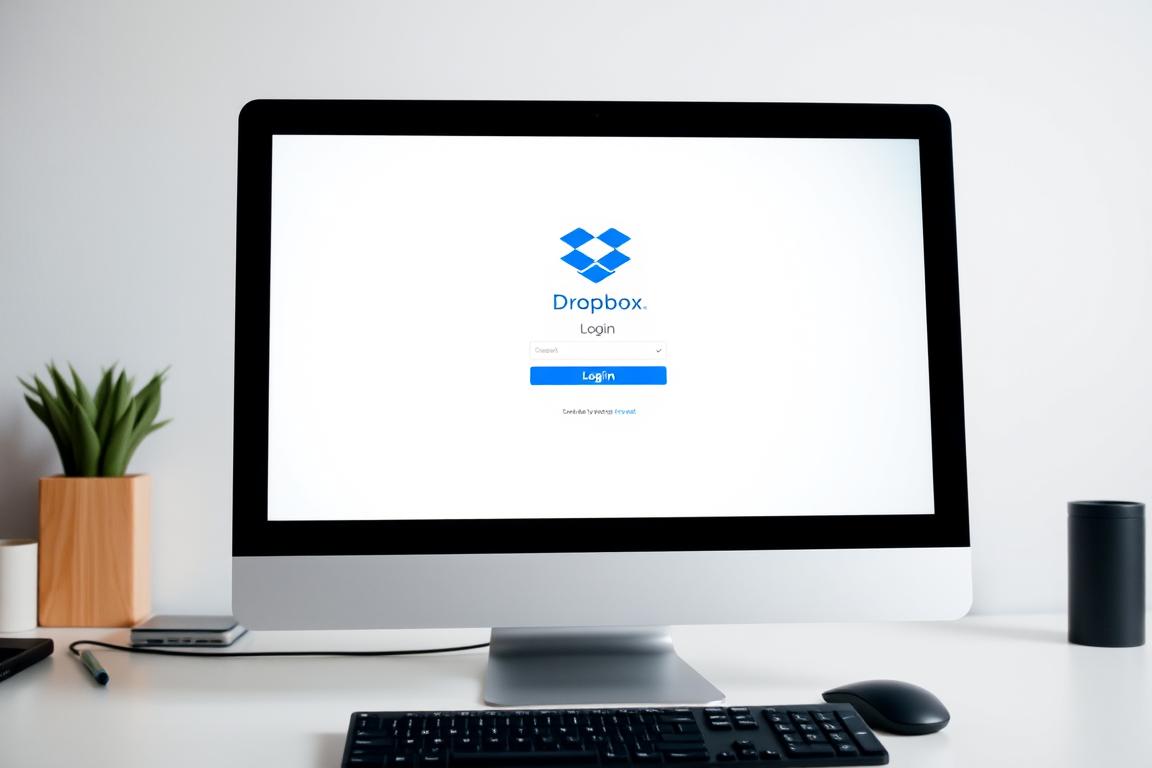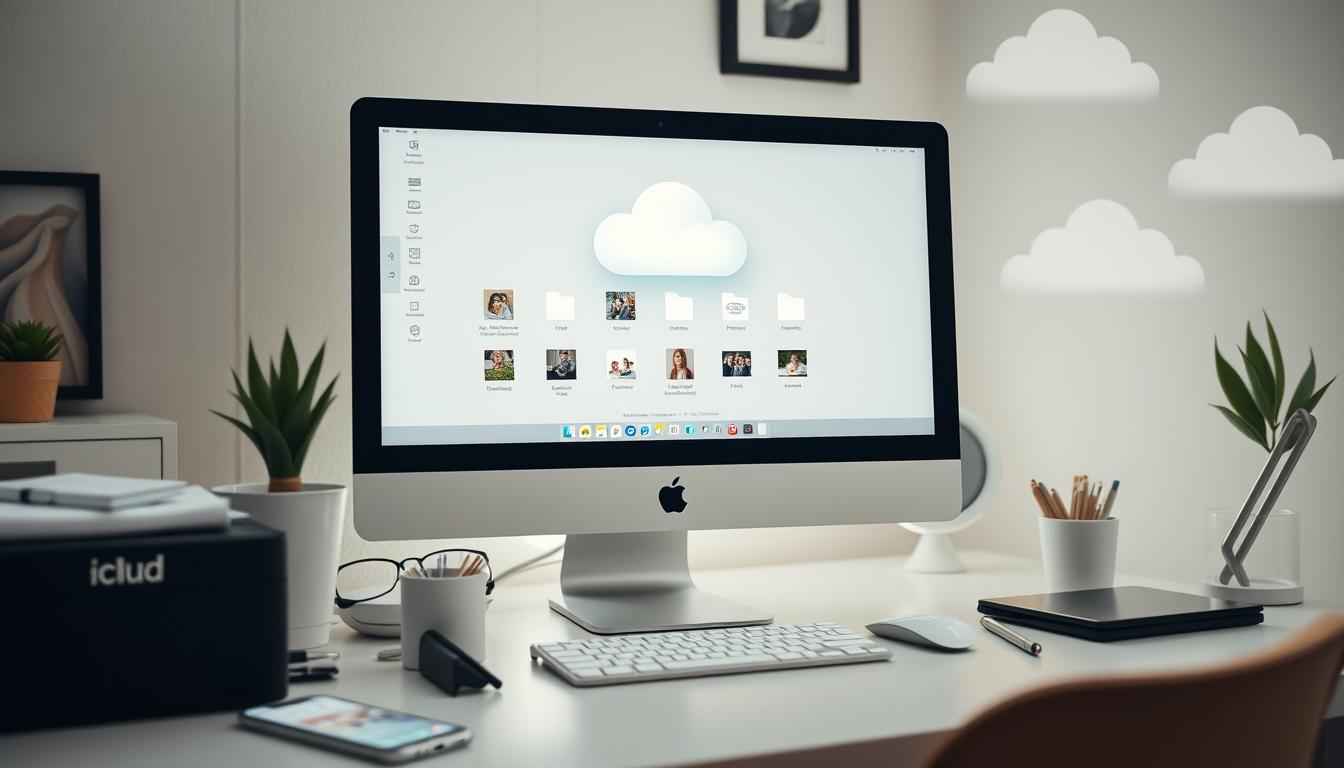Weltweit nutzen über 850 Millionen Menschen iCloud, um Daten sicher zu speichern. Dank Funktionen wie automatischen Backups und Daten-Synchronisation ist iCloud wichtig für Apple-Nutzer. Mit iCloud können Sie einfach auf Fotos, Dateien, Notizen und Passwörter zugreifen.
In diesem Artikel erklären wir, wie Sie Ihren iCloud-Zugang erhalten. Wir sprechen über die Erstellung eines neuen Kontos und die Anmeldung. Sie erfahren auch, welche Systemvoraussetzungen nötig sind. Zudem zeigen wir, wie Sie iCloud auf verschiedenen Geräten über Webbrowser nutzen.
Sie lernen ebenfalls, iCloud Drive einzurichten und Ihre Daten zu synchronisieren. Die Nutzung ist über Safari, Google Chrome oder Microsoft Edge möglich.
Mit iCloud sichern Sie Daten und erstellen Backups Ihrer iOS-Geräte. Haben Sie Ihr Passwort vergessen? Wir sagen Ihnen, was zu tun ist. Wir erläutern auch, wie Sie Kalender, Kontakte, Notizen und mehr synchronisieren.
Unser Ziel ist es, Ihnen zu helfen, das Beste aus iCloud herauszuholen. Bleiben Sie dran für detaillierte Anleitungen und Tipps.
Was ist iCloud und wie funktioniert sie?
iCloud ist ein Dienst von Apple, der Daten über Apple-Geräte hinweg verwaltet und synchronisiert. Seit 2012 hilft iCloud Nutzern, ihre Daten einfach zu speichern, zu teilen und abzurufen. Sie sorgt für eine nahtlose Integration über Geräte hinweg.
Definition und Funktionalität
Die iCloud ist ein Cloud-Dienst von Apple. Er ermöglicht das sichere Speichern von Daten wie Fotos und Kontakten in der Cloud. Die Daten werden auf Apple-Servern gesichert und dann mit allen verbundenen Geräten synchronisiert. Für Nutzer gibt es 5 GB Speicher kostenlos. Mehr Speicher und weitere Funktionen sind durch iCloud+ gegen eine Gebühr erhältlich.
Vorteile der Nutzung von iCloud
Die iCloud erleichtert das Teilen und Verwalten von Daten. Sie ermöglicht automatische Backups und das Synchronisieren von Kalender und Notizen. Nutzer können ihre Fotos und Dokumente leicht zwischen Geräten teilen. Auch das Auffinden von Geräten über die Funktion „Wo ist?“ ist möglich. Alle Daten werden sicher verschlüsselt.
Mit iCloud kann man Speicherplatz mit Familie und Freunden teilen. Bis zu fünf Personen können auf Premium-Abonnements zugreifen. Je nach Bedarf kann man den Speicher von 50 GB für 0,99 € bis zu 12 TB für 59,99 € pro Monat erweitern.
iCloud Konto erstellen
Um die iCloud voll zu nutzen, musst du ein Konto erstellen. Ein iCloud-Konto ermöglicht es dir, Fotos und Dateien zu speichern. Es synchronisiert auch deine Kalender, Kontakte und Notizen. So hast du ein reibungsloses Erlebnis auf allen deinen Apple-Geräten.
Anleitung zur Einrichtung eines neuen Kontos
Zuerst brauchst du eine Apple-ID. Diese ID ist dein Schlüssel für alle Apple-Dienste. Folge diesen einfachen Schritten, um dich zu registrieren:
- Öffne die Einstellungen auf deinem iOS-Gerät oder gehe zu „Systemeinstellungen“ auf deinem macOS-Gerät.
- Wähle „iCloud“ und dann „Neues iCloud Konto einrichten“.
- Befolge die Anweisungen, um eine Apple-ID zu erstellen oder eine vorhandene zu nutzen.
- Akzeptiere die Datenschutzrichtlinien und Nutzungsbedingungen.
- Aktiviere deine gewünschten iCloud-Dienste und wähle, was synchronisiert werden soll.
Nach der Registrierung kannst du sofort anfangen, den Speicherplatz zu nutzen. Die ersten 5 GB sind gratis. Mehr Speicher kannst du kaufen, z.B. 50 GB für 0,99 € im Monat, unter „iCloud > Speicher verwalten“.
Wichtige Systemvoraussetzungen
Vor der Einrichtung prüfe, ob dein Gerät kompatibel ist. iOS-Geräte benötigen das neueste Betriebssystem. Das Gleiche gilt für macOS-Nutzer. Android-Nutzer brauchen Browserzugriff, da es keine eigene iCloud-App gibt.
iCloud vereinfacht das digitale Leben für iPhone-, iPad-, Mac- und Android-Nutzer. Mit Funktionen wie iPhone-Suche, Fotos synchronisieren und iCloud Drive kannst du deine Daten sicher und einfach verwalten.
iCloud Login und Anmeldung
Zugriff auf iCloud erhalten Sie durch Anmeldung mit Ihrer Apple-ID und Passwort. Sie können dies über die iCloud-Website oder auf Apple-Geräten tun. Zum Beispiel auf iPhone, iPad, Mac oder Apple TV. Mit einer erfolgreichen iCloud anmelden haben Sie Zugang zu Diensten wie Mail und Fotos.
Für den iCloud-Login besuchen Sie einfach die Website. Geben Sie dort Ihre Apple-ID und Ihr Passwort an. Die Apple-ID anmelden erschließt viele Dienste und sichert Ihre Daten. Bei iOS 16 und neuer gehen Sie einfach in die Einstellungen und tippen auf „iCloud“.
Bei älterem macOS (vor macOS 13) ist iCloud im Apple-Menü. Die neueste macOS-Versionen bieten ebenfalls einfachen Zugang.
Neue Anmeldemethoden wie Face ID und Touch ID in Safari steigern den Komfort. QR-Codes machen es in unterstützten Browsern einfach. Zwei-Faktor-Authentifizierung verbessert die Sicherheit bei Login iCloud.
Apple Watch und Apple TV unterstützen ebenfalls iCloud. Auf Apple TV wählen Sie im Bereich „Benutzer:innen und Accounts“. Apple Watch synchronisiert Apps über das iPhone.
Windows-Benutzer laden iCloud für Windows aus dem Microsoft Store. Dies erfolgt nach Setup auf iPhone, iPad oder Mac. Eine Option zur Freigabe von iCloud-Analysedaten ist verfügbar.
iCloud-Funktionen variieren regional. Speicheroptionen umfassen 5 GB kostenlos und Pakete bis zu 2 TB. 2-Faktor-Authentifizierung schützt Apple-IDs zusätzlich.
Wie kann ich auf iCloud zugreifen
iCloud bietet dir verschiedene Wege, auf deine Daten zuzugreifen. Es gibt Methoden für iOS, macOS und Windows. Lerne hier, wie du iCloud im Web, auf iOS-Geräten und Windows nutzen kannst.
Webbrowser-Zugriff
Du kannst leicht über einen Webbrowser auf iCloud zugreifen. Nutze dafür Safari, Google Chrome oder Microsoft Edge. Melde dich einfach auf iCloud.com mit deiner Apple-ID und Passwort an. Aber es gibt Einschränkungen, wie die Begrenzung auf 1000 Fotos.
iOS und macOS Geräte
Bei iOS und macOS ist die iCloud-Anmeldung in die Systemeinstellungen eingebaut. Es ist wichtig, dass deine Geräte die Systemanforderungen erfüllen. So bleiben deine Fotos, Kontakte und Kalender automatisch auf dem neuesten Stand.
iCloud für Windows
Auf einem Windows-PC ist die Einrichtung von iCloud einfach. Lade die Software von der Apple-Webseite herunter. Du kannst Fotos synchronisieren und Dateien in Alben teilen. Es gibt aber manchmal Schwierigkeiten bei der Konfiguration.
Daten auf iCloud speichern und verwalten
Das Speichern von Fotos, Kontakten und mehr in iCloud ist einfach. Du kannst von überall auf deine Daten zugreifen. Das ist möglich, wenn du deine Geräte mit iCloud verbindest.
Die Verwaltung deines Speichers in iCloud ist unkompliziert. Am Anfang bekommst du 5 GB Speicher kostenlos. Bei Bedarf kannst du diesen erweitern. Wenn der Speicher voll ist, stoppen Backups und Updates für Fotos und Apps.
Du kannst deinen iCloud-Speicher auf verschiedene Weise überprüfen:
- In den Einstellungen deiner iOS-Geräte
- Indem du iCloud.com besuchst
Bevor du Daten löschst, solltest du sie archivieren oder sichern. Du kannst auch alte Backups entfernen. Aktiviere den erweiterten Datenschutz, für sicheren Zugriff auf deine Daten.
iCloud Backup erstellen und wiederherstellen
Ein iCloud Backup schützt wichtige Daten auf iOS- und macOS-Geräten. Mit einem Backup kannst du Inhalte, Einstellungen und Apps sichern. Im Notfall kannst du alles schnell wiederherstellen.
Backup auf iOS-Geräten
Ein iOS Backup zu machen ist leicht. Du machst es in den Einstellungen deines Gerätes. Apple sagt, ein Backup hilft, dein iPhone zu retten, falls du Daten verlierst. Wenn dein Gerät lädt und WLAN hat, passiert das Backup automatisch jeden Tag. Es sichert Kontakte, Nachrichten, Fotos und mehr.
Backup auf macOS
Ein Backup auf macOS zu erstellen, ist auch einfach. In den Systemeinstellungen kannst du es einrichten. So sind alle wichtigen Daten sicher. Die Wiederherstellung bei macOS ist auch wichtig. Sie beinhaltet Dateien, Apps und Einstellungen. Das iCloud Control Panel hilft, auf bestimmte Daten zuzugreifen.
Prüfe regelmäßig deine Backup-Einstellungen und deinen iCloud-Speicherplatz. Wenn nicht genug Platz ist, denke über andere Methoden nach, wie das Sichern auf einem PC mit iTunes. Eine gute Wi-Fi-Verbindung ist für das Backup wichtig.
iCloud Passwort vergessen – Was tun?
Du hast dein iCloud Passwort vergessen oder willst dein Apple-ID Passwort neu setzen. Kein Problem. Apple hat mehrere Wege, um dein Passwort zurückzusetzen.
Du kannst auf einem vertrauenswürdigen Gerät dein Passwort einfach zurücksetzen. Eine andere Methode ist, es online zurückzusetzen, wenn kein solches Gerät verfügbar ist.
- Gehe zu der iCloud-Webseite und klicke auf „Apple ID oder Passwort vergessen?“
- Such dir die Option zur Passwortwiederherstellung aus: E-Mail oder Sicherheitsfragen.
Man kann auch ein Apple-Gerät von Freunden oder Familie ausleihen. Oder verwende ein Gerät im Apple Store. Deine Daten bleiben sicher und werden nicht gespeichert.
Wenn du kein vertrauenswürdiges Gerät hast, gehe zu iforgot.apple.com, um es online zurückzusetzen. Dies könnte etwas mehr Zeit in Anspruch nehmen.
Apple teilt mit, dass die Apple-ID jetzt Apple Account heißt. Du kannst sie mit derselben E-Mail oder Telefonnummer und Passwort nutzen. So ist der Wiederherstellungsprozess einfach für dich.
Finde mehr Hilfe und detaillierte Anleitungen auf der Apple Support-Website. Dies hilft dir, dein Passwort problemlos zurückzusetzen. So kommst du wieder an deine iCloud-Daten.
iCloud Synchronisation auf verschiedenen Geräten
iCloud ist ein wichtiger Teil, um Kalender, Kontakte und Notizen zu verwalten. Es synchronisiert Daten in Echtzeit zwischen verschiedenen Geräten. Um das zu nutzen, müssen Sie überall dieselbe Apple-ID verwenden.
Kalender, Kontakte und Notizen synchronisieren
Der iCloud-Datenabgleich hilft, Ihre wichtigen Infos auf iPhone, iPad, Mac und Windows-PC gleich zu halten. In den iCloud-Einstellungen schalten Sie diese Option ein. So sind Ihre Daten immer aktuell, egal auf welchem Gerät.
Die Anwendung ist einfach. Bei der Nutzung von Kalender oder Kontakten werden die Infos sofort erneuert.
Fotos und Dateien synchronisieren
Mit der iCloud-Foto-Sync haben Sie Ihre Bilder und Dateien immer dabei. Schalten Sie iCloud Drive an und wählen Sie die Ordner, die synchronisiert werden sollen. Ihre Fotos sind sicher in der Cloud und überall verfügbar.
So haben Sie über iPhone, iPad oder Mac Zugriff. Auch bei Nutzung von Pages, Numbers und Keynote ist alles nahtlos.
Die iCloud erlaubt das Teilen von Dateien und Ordnern. Sie können anderen Nutzern Rechte zum Zugriff oder zur Bearbeitung geben. Apples Verschlüsselung schützt Ihre Daten. Trotz gelegentlicher Synchronisierungsprobleme bei macOS, ist iCloud Drive verlässlich.
Sicherheitseinstellungen in iCloud
Die iCloud Sicherheitseinstellungen sorgen dafür, dass ihre Daten sicher bleiben. Apple nutzt starke Sicherheitsmaßnahmen für Ihren Schutz. Zum Beispiel ist die Zwei-Faktor-Authentifizierung notwendig für alle neuen Apple Accounts. Sie hilft, unbefugten Zugriff zu verhindern.
iCloud bietet auch einen erweiterten Datenschutz. Dieser schützt Ihre Daten in der Cloud am besten. 25 Datenkategorien werden durch Ende-zu-Ende-Verschlüsselung geschützt. Ohne erweiterten Datenschutz sind es 15 Kategorien.
Maßnahmen wie die Zwei-Faktor-Authentifizierung schützen Ihre Privatsphäre. Nutzer mit iOS 16.2, iPadOS 16.2 und macOS 13.1 können den erweiterten Datenschutz nutzen. Wenn der erweiterte Datenschutz aktiv ist, wird alles Ende-zu-Ende verschlüsselt.
Denken Sie daran: Bei Verlust des Zugangs kann Apple die Daten nicht wiederherstellen. Überprüfen und passen Sie regelmäßig Ihre iCloud Sicherheitseinstellungen an. So bleiben Ihre Daten sicher. Mit diesen Maßnahmen bleibt Ihr Datenschutz auf höchstem Niveau.
Fazit
iCloud hat viele Vorteile für die Verwaltung digitaler Inhalte. Seit 2011 benutzen schon eine Milliarde Menschen diesen Apple Dienst. Es macht den Zugriff auf Infos leicht und synchronisiert Kontakte, Kalender, Fotos und noch mehr.
Zwei Methoden, um auf iCloud zuzugreifen, wurden erklärt. Die erste Methode ist die Nutzung von icloud.com. Die zweite ist die Verwendung des iCloud-Managers AnyTrans. Mit AnyTrans kann man Bilder und Dateien einfach handhaben.
iCloud gibt jedem 5 GB Speicher gratis. Doch das reicht oft nicht aus. Man kann mehr Speicher kaufen. iCloud+ hat extra Funktionen wie Private Relay und Familienfreigabe. Eine wichtige Sicherheitsmaßnahme ist die Zwei-Faktor-Authentifizierung. Nutzer sollten auch „Mein iPhone suchen“ aktivieren, um verlorene Geräte wiederzufinden.